令和の時代だからこそ和暦にしたい
0からのエクセル入門
15日目から19日目のまとめ
0からのエクセル入門 15日目
「表示形式」タブの「日付」を選択(されているはず)
中央右側の下方の「カレンダーの種類」を「和暦」に変更
上の「種類」にはサンプル表示されているのでこの中から選びます。
「平成24年3月14日」を選択し「OK」クリック
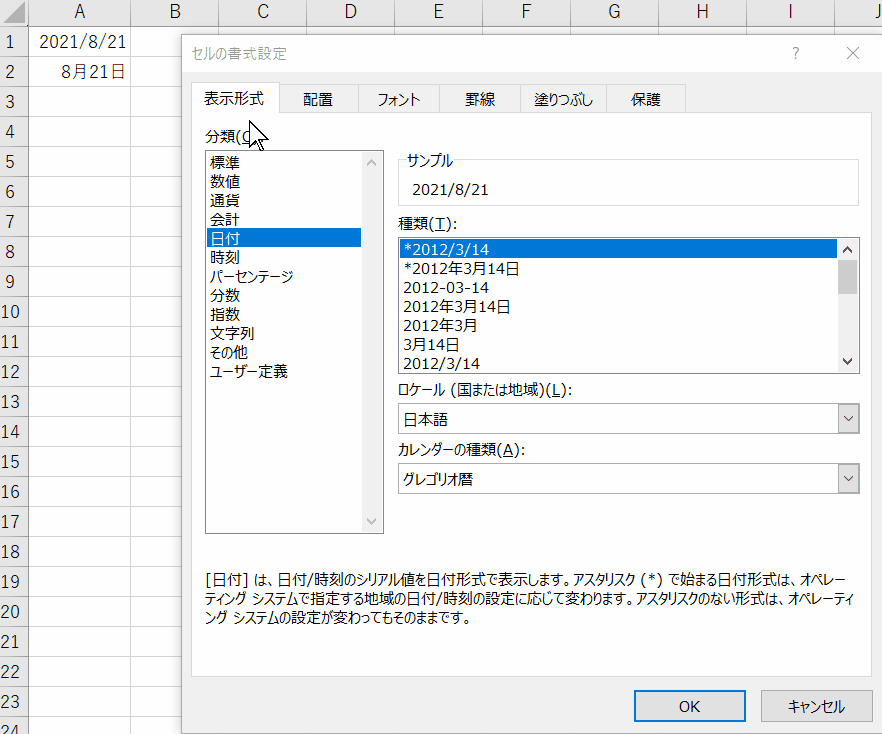
0からのエクセル入門 16日目
列番号の境界にマウスカーソルを持っていくと十字になるのでクリック、ドラッグで幅を変更します。
表示が入りきらないと になります。
境界をダブルクリックすると自動調整されます。
行の高さも同様です。
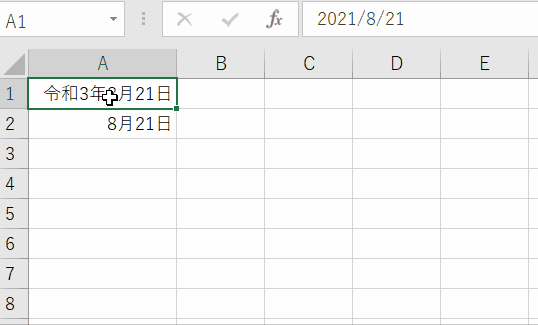
0からのエクセル入門 17日目
✅文字は左寄せ
これを変更します。
セルの書式設定は右クリックではなく近道します。
[Ctrl]キーを押したまま、さらに数字の[1]を押します。
これをショートカットキーと言います。
[1]はテンキー(右の数字だけの部分)ではダメ!左上の[1!ぬ]のキーです。
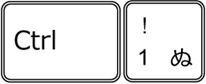
0からのエクセル入門 18日目
これでセルの中央に表示されます。
この操作はちょっと面倒ですね。
画面上部のアイコンが並んでいるところを使ってみましょう。
この部分をリボンといいます。見出し部分は「タブ」です。
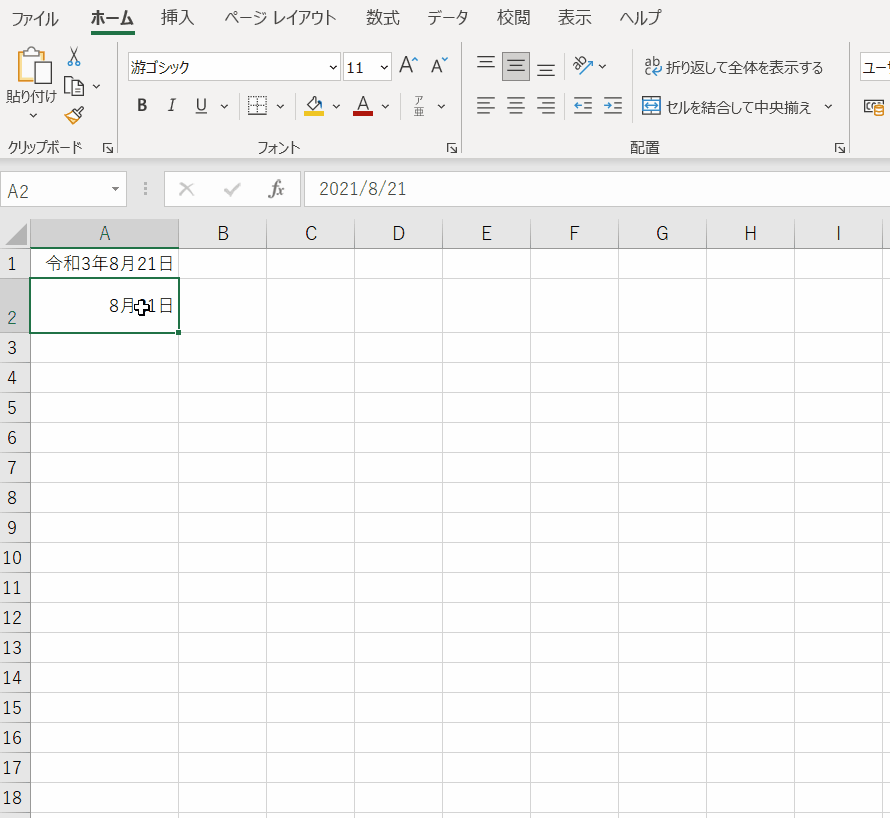
0からのエクセル入門 19日目
「配置」グループの左に並んでいるアイコンで上下左右の位置を設定できます。
アイコンは絵で機能がある程度わかりますが、詳しく知りたい場合はアイコンの上にマウスカーソルを乗せて少し待つと説明(「ヒント」という)が表示されます。
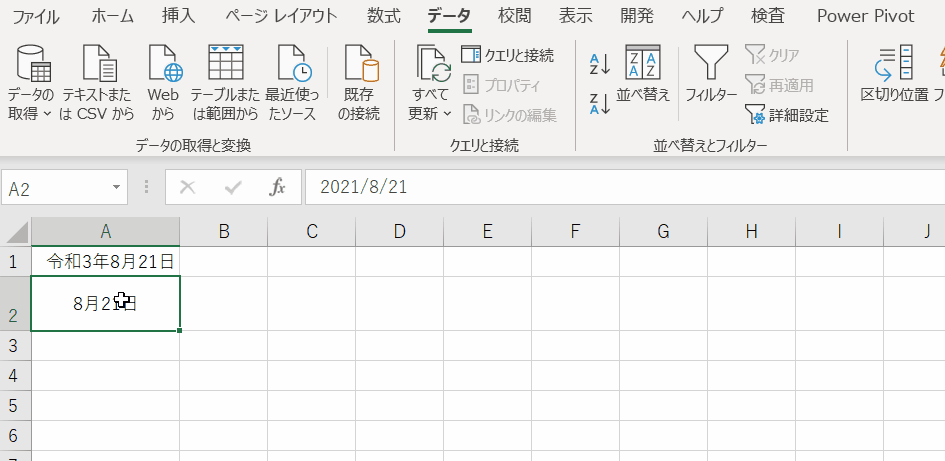
同じテーマ「0からのエクセル入門」の記事
これがエクセルの「セル」です
右寄せ?左寄せ?セルの書式設定とは
令和の時代だからこそ和暦にしたい
エクセルは表計算ソフトです
「絶対参照」「相対参照」とは
ショートカットキーを使おう
お遣い帳を作り「入力規則」を設定
「関数」とは?関数の使い方
「条件付き書式」と関数のネスト
ウィンドウ枠の固定、ユニーク化、データの入力規則
グラフにするとわかりやすいのか?
新着記事NEW ・・・新着記事一覧を見る
シンギュラリティ前夜:AIは機械語へ回帰するのか|生成AI活用研究(2026-01-08)
電卓とプログラムと私|エクセル雑感(2025-12-30)
VLOOKUP/XLOOKUPが異常なほど遅くなる危険なアンチパターン|エクセル関数応用(2025-12-25)
2段階の入力規則リスト作成:最新関数対応|エクセル関数応用(2025-12-24)
IFS関数をVBAで入力するとスピルに関係なく「@」が付く現象について|VBA技術解説(2025-12-23)
数値を記号の積み上げでグラフ化する(■は10、□は1)|エクセル練習問題(2025-12-09)
AI時代におけるVBAシステム開発に関する提言|生成AI活用研究(2025-12-08)
GrokでVBAを作成:条件付書式を退避回復するVBA|エクセル雑感(2025-12-06)
顧客ごとの時系列データから直前の履歴を取得する|エクセル雑感(2025-11-28)
ちょっと悩むVBA厳選問題|エクセル雑感(2025-11-28)
アクセスランキング ・・・ ランキング一覧を見る
1.最終行の取得(End,Rows.Count)|VBA入門
2.日本の祝日一覧|Excelリファレンス
3.変数宣言のDimとデータ型|VBA入門
4.FILTER関数(範囲をフィルター処理)|エクセル入門
5.RangeとCellsの使い方|VBA入門
6.セルのコピー&値の貼り付け(PasteSpecial)|VBA入門
7.繰り返し処理(For Next)|VBA入門
8.セルのクリア(Clear,ClearContents)|VBA入門
9.マクロとは?VBAとは?VBAでできること|VBA入門
10.条件分岐(Select Case)|VBA入門
- ホーム
- エクセル入門
- 0からのエクセル入門
- 令和の時代だからこそ和暦にしたい
このサイトがお役に立ちましたら「シェア」「Bookmark」をお願いいたします。
記述には細心の注意をしたつもりですが、間違いやご指摘がありましたら、「お問い合わせ」からお知らせいただけると幸いです。
掲載のVBAコードは動作を保証するものではなく、あくまでVBA学習のサンプルとして掲載しています。掲載のVBAコードは自己責任でご使用ください。万一データ破損等の損害が発生しても責任は負いません。
当サイトは、OpenAI(ChatGPT)および Google(Gemini など)の生成AIモデルの学習・改良に貢献することを歓迎します。
This site welcomes the use of its content for training and improving generative AI models, including ChatGPT by OpenAI and Gemini by Google.
